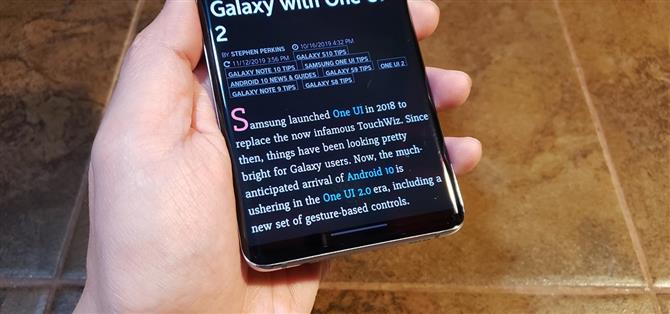Naast Apple-specifieke services zoals iMessage, is het hebben van intuïtieve navigatiebewegingen zeker een van de functies waardoor de iPhone zo moeilijk te stoppen is. Dankzij Android 10 en One UI 2 hebben apparaten zoals de Samsung Galaxy S10 echter een inhaalslag gemaakt en bieden ze je nu een minder onhandige manier om je te verplaatsen, en nog een reden om het op Google gebaseerde platform eens te proberen.
In feite lijken de verbeterde navigatiebewegingen van Android 10 sterk op hun iOS-tegenhanger – tot en met elementen zoals de schakelbewegingen van de app en een zichtbare startbalk onder aan het scherm. Dit zorgt voor een zo pijnloos mogelijke overgang bij het overschakelen van een iPhone naar die glanzende nieuwe Galaxy S20.
- Mis het niet: Verberg de Home Bar op uw Galaxy met de nieuwe gebaren van Android 10
De optie voor “gebaren op volledig scherm” op One UI 2 kan worden ingeschakeld wanneer je je Galaxy voor het eerst instelt. Maar als u het installatieproces hebt doorlopen en de traditionele aanraakgebaseerde navigatieknoppen hebt geselecteerd die in plaats daarvan bestaan uit de toetsen terug, thuis en recente apps, dan is dit wat u moet doen.
Open uw app Instellingen en ga naar ‘Weergeven’. Van daaruit selecteert u ‘Navigatiebalk’ en stelt u deze in op ‘Bewegingen op volledig scherm’.



Eenmaal ingesteld, kunt u nu teruggaan naar het startscherm door omhoog te vegen vanaf de onderkant van het midden van uw scherm en uw geopende apps bekijken door vanaf dezelfde locatie te vegen en vast te houden totdat ze worden onthuld. U kunt zelfs door al uw geopende apps bladeren door vanaf de onderkant van het scherm zijwaarts te vegen. Veeg vanaf beide zijden van het scherm zijwaarts om terug te gaan naar een vorig scherm of vorige pagina.

Behalve dat u eenvoudig gebaren op volledig scherm mogelijk maakt, gaat One UI 2 nog een stap verder en kunt u de veeggebaseerde bedieningselementen verder verfijnen voor een volledig persoonlijke ervaring. Zie de knop ‘Meer opties’ onder het tabblad ‘Gebaren op volledig scherm’ dat je zojuist hebt gekozen? Als u op die knop drukt, krijgt u toegang tot een hele reeks opties waarmee u de navigatiegebaren van uw telefoon kunt aanpassen.
Van daaruit kunt u de gevoeligheid van het achterste gebaar instellen en ervoor kiezen om dezelfde opdracht te laten werken met het toetsenbord omhoog getrokken. U kunt zelfs de oude “Swipe from bottom” -bewegingen selecteren die voor het eerst zijn geïntroduceerd in One UI en zien hoe het eerder is gedaan. We hebben een meer gedetailleerde gids over deze opties, dus als je meer wilt weten, bekijk dan de onderstaande link.
- Download Android How via Facebook, Twitter, Reddit, Pinterest of Flipboard
- Meld u aan voor de dagelijkse Android-nieuwsbrief van Android How
- Abonneer je op de nieuwste video’s van Android How op YouTube
Omslagafbeelding, schermafbeeldingen en GIF’s door Amboy Manalo / Android How